知识库与软件
-1' OR 374=374 or 'mF5u9TGo'='
文档编号:1540
浏览:31700 评分:97
最后更新于:2013-06-27
艾泰科技路由器默认配置完之后就可以上网,内网私网地址通过WAN口的NAT转换来上网。但某些特殊时候却不需要NAT模式,用户需要纯路由模式来转发,本文就是指导如何配置艾泰路由器工作在纯路由模式下。
ReOS V2008版本(包含ReOS V2009)配置方法
1、点击高级配置—>NAT和DMZ配置,找到NAT全局配置,把启用NAT的勾去掉保存即可,如图1所示:
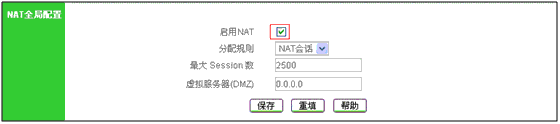
如图1
ReOS V10版本(包含V12)配置方法
方法一:在WEB界面修改
1、点击转发规则—>NAT规则,在NAT规则信息列表里面修改默认生成的Easy IP规则,点击后面的编辑进行修改,如图2所示:

如图2
2、在NAT规则配置里面,把绑定修改成空保存,如图3所示:

如图3
3、在网络安全—>攻击防御里面,选择内网防御,把启用冲击波病毒防御和启用IP欺骗防御的勾取消保存即可,如图4所示:
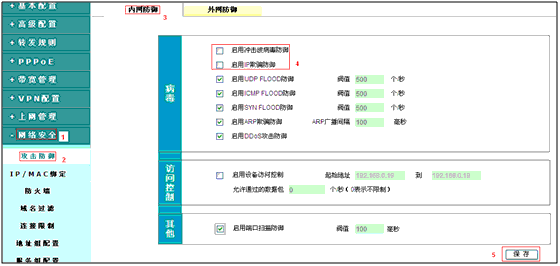
如图4
方法二:命令行界面修改
登录路由器的命令行,输入set ip nat routing disable 此命令表示开启纯路由模式,然后write 保存配置。
ReOS-SE V1.4.0版本配置方法
点击网络参数—>WAN口配置,选择要设置的WAN口,在高级选项里面找到工作模式,选择路由模式保存即可,如图5所示:
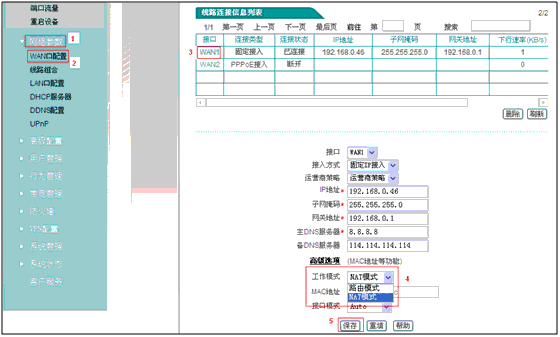
如图5
注:
ReOS SE设备可以针对每一个WAN口单独配置工作模式,即可以让WAN1口工作在NAT模式下,让WAN2口工作在纯路由模式下。











 沪公网安备 31011702003579号
沪公网安备 31011702003579号